Geräte, die unter Kontrolle arbeiten Android-Firmware, weisen erhebliche Unterschiede auf Personalcomputer, aber im Laufe der Zeit muss jedes Gerät die Firmware aktualisieren oder wiederherstellen.
Ein solcher Bedarf kann entstehen, wenn das Gerät langsamer wird oder nicht richtig funktioniert vollständiger Reset Einstellungen helfen nicht, dieses Problem zu beheben. In einem solchen Moment ein Unerfahrener Android-Benutzer Es stellt sich die Frage: Ist es möglich, ein Android-Gerät neu zu flashen?
Da jedes Gerät seine eigenen Eigenschaften hat, stellt sich heraus, dass Entwickler jede Android-Firmware für ein solches separates Gerät anpassen müssen. Es gibt spezielle Programme, die bei der Frage helfen, wie man ein Tablet oder Smartphone auf Android umflasht.
Wie kann man ein Android-Gerät selbst flashen?
Heutzutage kann Android offiziell oder inoffiziell sein. Unter normalen Menschen wird inoffizielle Android-Firmware als „benutzerdefiniert“ bezeichnet. Es ist erwähnenswert, dass benutzerdefinierte Firmware die Leistung des Geräts häufig erheblich steigert und gleichzeitig über erweiterte Funktionen als die offiziellen Versionen verfügt oder im Gegenteil reduziert (leichter) ist. Es ist jedoch zu beachten, dass benutzerdefinierte Firmware für Android nicht immer stabil ist.
Es gibt mehrere Möglichkeiten, die Firmware eines Android-Geräts zu aktualisieren. Natürlich hat jeder von ihnen seine eigenen spezifischen Nuancen.
Bevor Sie Android flashen, sollten Sie:
- Laden Sie das Gerät, das geflasht werden soll, auf mindestens 70 % auf;
- Erstellen Sie eine Sicherungskopie der benötigten Informationen.
Denken Sie an eines! Falsche Manipulationen können Ihrem Gerät schaden oder es, wie man sagt, in einen Ziegelstein verwandeln. Daher sollten Sie bei Ihren Handlungen sehr vorsichtig sein.
Android-Telefon-Firmware über WLAN
Die drahtlose Aktualisierungsmethode ist als FOTA oder OTA bekannt. Diese Methode ist am einfachsten und zugänglichsten. Dies ist jedoch nur für offizielle Firmware-Versionen möglich.
Wenn Sie über alle Updates informiert sein möchten, müssen Sie die entsprechende Funktion auf Ihrem Gerät aktivieren. Gehen Sie dazu im Punkt „Einstellungen“ auf den Unterpunkt „Alles rund um das Gerät“ und aktivieren Sie im Feld „Software-Update“ den Eintrag „Automatisches Update“.
Wenn Sie die Firmware selbst installieren möchten, sollten Sie regelmäßig nach Updates suchen. Dafür gibt es im selben Menü einen Button.
Wie flasht man Android über ?
Natürlich wird diese Methode heute allmählich obsolet. Einige Unternehmen stellen jedoch beispielsweise Updates für ihre Geräte über das offizielle Kies-Dienstprogramm bereit. Es sind keine besonderen Maßnahmen Ihrerseits erforderlich. Wenn Sie das Gerät an Ihren Computer anschließen, erscheint auf dem Bildschirm die Information über die Verfügbarkeit eines Updates, das Sie nur noch akzeptieren müssen.
KDZ Updater-Programm zum Flashen der Android-Geräte-Firmware
Dieses Programm wird zum Flashen der Firmware für LG-Smartphones verwendet. Zuerst müssen Sie die Treiber auf Ihr Telefon herunterladen und dann die Android-Firmware im KDZ-Format suchen und herunterladen. Damit das Update startet, müssen Sie Ihr Smartphone in den Download-Modus versetzen. Dies kann durch gleichzeitiges Drücken beider Lautstärketasten (hoch und runter) erfolgen.
- Wählen Sie im Fenster „Typ“ 3GCQT aus.
- Wählen Sie im PhoneMode-Fenster DIAG;
- Klicken Sie auf Update starten.
Wie flasht man ein Android-Gerät über Odin?
Einzeldatei-Firmware installieren:
- Starten Sie Odin, klicken Sie auf die Schaltfläche AP und wählen Sie die heruntergeladene Firmware aus.
- Im Optionsfenster sollten nur Kontrollkästchen für Auto Reboot und F. Reset Time vorhanden sein.
- Klicken Sie auf „Start“ und genießen Sie den Vorgang des Flashens der Firmware Ihres Smartphones/Tablets.
- Sie können Ihr Telefon erst nach einem automatischen Neustart von Ihrem Computer trennen.

Einzeldatei-Firmware mit Pit-Datei installieren:
- Wählen Sie die heruntergeladene Firmware aus.
- Geben Sie auf der Registerkarte PIT den Pfad zur Pit-Datei an.
- Auf der Registerkarte „Optionen“ muss außerdem „Neupartitionierung“ aktiviert sein.
- Start drücken und genießen.
Multi-File-Firmware über Odin:
Hier müssen Sie noch ein paar Tasten drücken. Wir drücken nacheinander die Tasten und wählen die Firmware-Datei mit dem entsprechenden Namen „BL“ „AP“ „CP“ „CSC“ aus und geben sie je nach Vorhandensein der PIT-Datei im entsprechenden Fenster an und überprüfen die Re- Trennbox. Im Allgemeinen ist alles wie bei der Einzeldatei, jedoch mit etwas mehr Klicks auf die Schaltflächen.
Android-Smartphone-Firmware mit ADB und Fastboot
Das ADB-Programm ist eine sehr vielseitige und gleichzeitig sehr leichte Kombination, mit der Sie Befehle direkt an das Telefonsystem senden können. Dies bietet eine Vielzahl möglicher Manipulationen mit dem Telefon, ohne es überhaupt zu berühren. Aber wie können Sie Ihr Gerät mit dieser Wunderanwendung flashen?
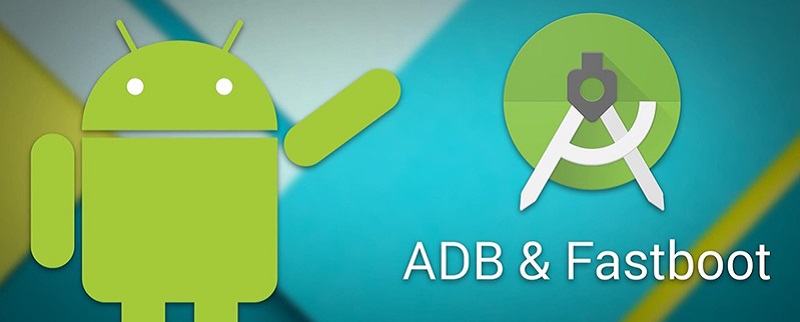
Installieren Sie zunächst die Treiber für Ihr Gerät, aktivieren Sie das USB-Debugging in den Entwicklereinstellungen und starten Sie ADB, geben Sie den Befehl „ADB Devices“ ein und die Konsole zeigt Ihnen die Verbindung an Android-Geräte. Wenn die Geräteliste leer ist, versuchen Sie, die Treiber neu zu installieren.
Nachdem Sie nun alles wie erwartet installiert und angezeigt haben, können wir mit der Zauberei beginnen. Lassen Sie uns das Gerät in den Fastboot-Modus versetzen. Geben Sie dazu den Befehl „ADB reboot Fastboot“ in die Konsole ein und das Gerät wird neu gestartet. Wenn Sie es benötigen, können Sie den Bootloader entsperren oder blockieren. Mehr dazu erfahren Sie in den Foren für Ihr Gerät.
Um die Firmware zu aktualisieren, müssen Sie zu gehen Bestandserholung(Normalerweise müssen Sie die Lautstärke- und Ein-/Aus-Taste gedrückt halten) und wählen Sie „Update von ADB anwenden“ oder etwas Ähnliches. Wir senden die Firmware mit dem Befehl „ADB sideload filename.zip“ an das Gerät und die Firmware beginnt. Der Einfachheit halber speichern Sie die Firmware im Ordner mit ADB, dann müssen Sie nichts Unnötiges in die Befehlszeile schreiben.
Bei der Verwendung des Programms werden Sie keine Schwierigkeiten haben. Um die Firmware zu aktualisieren, installieren Sie einfach PC Companion und schließen Sie Ihr Gerät an neue Version, dann wird er Sie zum Aktualisieren auffordern.
Aber was tun, wenn Sie sich zu sehr von verschiedenen Firmware-Programmen mitreißen lassen und dabei einen Fehler machen und das Telefon sich nicht einschalten lässt? Herzlichen Glückwunsch, willkommen im Brick Owners Club!
Aber wenn das Telefon trotzdem auf etwas reagiert, ist noch nicht alles verloren! Laden Sie Sony PC Companion herunter, installieren Sie bei Bedarf die Treiber, starten Sie das Programm und wählen Sie „Support Zone“, dann „Software-Update“ und klicken Sie im Popup-Fenster auf „Telefon-/Tablet-Wiederherstellung“, dann ist alles einfach, aber wenn ja Bei Fragen schreiben Sie bitte an die Kommentare.
Aktualisieren der Android-Firmware über das SP Flash Tool
Chinesische Geräte haben längst den Löwenanteil des Smartphone-Marktes erobert, meist aus einem Grund – der Billigkeit. Gleichzeitig stößt man häufig auf sehr hochwertige Geräte zu einem Preis, der zwei- bis dreimal günstiger ist als der namhafter Unternehmen. Aus diesem Grund müssen Sie eine Vorstellung davon haben, wie Sie ein chinesisches Gerät flashen.

Am häufigsten basieren chinesische Gadgets auf MTK-Chips, für die das SP Flash Tool-Programm entwickelt wurde. Dieses Programm ist nicht für Geräte geeignet, die auf anderen Chips basieren!
Zuerst installieren wir den Flasher selbst, die Treiber und die Firmware. Wir gehen hier nicht näher auf und gehen direkt zum interessantesten Teil über. Starten Sie das SP Flash Tool und wählen Sie „Agent herunterladen“; die Auswahl hängt vom Gerät ab. Wählen Sie im Feld „Scatter“ die Datei MTXXXX_scatter.txt aus, deaktivieren Sie „Preloader“ und klicken Sie auf „Herunterladen“. Wir versetzen das Gerät in den Firmware-Modus, schließen es an den Computer an und prüfen, ob der Vorgang gestartet ist oder nicht. Wenn nicht, überprüfen wir noch einmal alles, was wir getan haben. Wenn es wieder nicht geklappt hat, stellen Sie eine Frage in den Kommentaren, wir antworten immer.
Die Firmware ist fertig und das Telefon schaltet sich ein, aber es dauert sehr lange. Seien Sie geduldig, das ist eine normale Situation.
LG Flash Tool-Programm zum Flashen der Android-Geräte-Firmware
Dieser Blinker ist nur für LG-Geräte geeignet. Kann nähen verschiedene Versionen Firmware und „Unbrick“ des Smartphones, sodass das Programm für LG-Besitzer unverzichtbar werden kann. Wie immer laden wir den Flasher, die Firmware und die Treiber herunter, installieren, entpacken, tanzen mit dem Tamburin, laden das Telefon auf, verbinden es im Download-Modus usw.

Wir haben das Programm gestartet und wählen nun die heruntergeladene Firmware im Feld „KDZ-Datei auswählen“ aus. Ich empfehle dringend, die Firmware im CSE-Flash-Modus durchzuführen. Dadurch werden alle Ihre Daten vom Smartphone gelöscht, aber auch mögliche Störungen im aktualisierten System beseitigt. Wenn Sie im Namen von SMS oder Anrufprotokoll auf Stabilität verzichten möchten, wählen Sie Normal Flash. Die Programmeinrichtung ist abgeschlossen, klicken Sie auf START.
Wenn während des Vorgangs eine beängstigende Meldung angezeigt wird, seien Sie nicht beunruhigt. Versuchen Sie, Ihr Smartphone vom PC zu trennen, den Akku wieder anzuschließen, das Smartphone einzuschalten, es dann wieder anzuschließen und auf „Weiter“ zu klicken. Das Gerät selbst wechselt in den Firmware-Modus und blinkt weiter.
Das erste Einschalten dauert immer länger als gewöhnlich, seien Sie nicht vorzeitig nervös.
Es kann vorkommen, dass Sie die Software Ihres Mobiltelefons ändern müssen. Dieser Gedanke lässt vielen Menschen die Haare zu Berge stehen und ihren Puls beschleunigen. Und vergebens, denn eigentlich ist es nicht schwer.
Warum ein Mobiltelefon flashen?
Jetzt ist die Zeit der Computertechnologie und flacher Smartphones Touch-Screen. Doch trotz des Technologiebooms sollte man den alten Taster nicht außer Acht lassen Mobiltelefone. Die gleichen „Steine“, Schieberegler und „Clamshells“, die noch vor ein paar Jahren jeder hatte. Niemand dachte auch nur daran, die Software dieser legendären Geräte zu ändern. Die Frage ist, warum sie überhaupt flashen?
Die Firmware-Aktualisierung eines Telefons (Samsung, Nokia usw.) kann aus folgenden Gründen erfolgen:
- die Gerätesoftware ist ausgefallen oder hat begonnen, schlechter zu funktionieren;
- um neuere Software zu erhalten.
Nur wenige Menschen haben einen solchen Geräteabsturz gesehen, aber das ist durchaus möglich und es gibt viele Gründe dafür. Darüber hinaus veröffentlichen offizielle und unabhängige Entwickler neue Firmware-Versionen für diese Gadgets.
Flashen der Telefon-Firmware über den Computer
Bevor Sie eine neue Software installieren, sollten Sie einige Dinge beachten.
- Zuerst müssen Sie erstellen Sicherungskopie Alle Daten (Kontakte, SMS, Einstellungen usw.) des Telefons auf den Computer. Sie können dies mit tun Spezialprogramme(MyPhoneExplorer und andere).
- Danach müssen Sie Ihr Mobiltelefon aufladen: mindestens 80 % des Akkus, besser sind 100 %.
- Am besten flashen Sie die Telefon-Firmware über einen Computer mit einem Laptop. Der Grund dafür ist, dass es eine Batterie enthält, wodurch es aufgrund eines versehentlichen Stromausfalls möglich ist, den gestarteten Vorgang abzuschließen. Andernfalls könnten die Folgen katastrophal sein.
Für die Firmware benötigen Sie folgende Dinge:
- Natürlich ist das Telefon zu 100 % aufgeladen;
- Datenkabel (in den meisten Fällen wird USB verwendet, einige mobile Geräte erfordern jedoch ein spezielles Datenkabel);
- Firmware-Datei; Es muss aus dem Internet heruntergeladen werden, aber vorher müssen Sie die Informationen sorgfältig lesen, Kommentare und Rezensionen lesen und vorher müssen Sie die Version herausfinden alte Firmware: Geben Sie den Code *#06# über die Tastatur ein (für Nokia gibt es einen anderen Code - *#0000#);
- Treiber für mobiles Gerät;
- Programm zum Flashen eines Telefons („Flasher“).
Programme
Es gibt eine ganze Reihe von Dienstprogrammen für Firmware, die in zwei Kategorien unterteilt sind:
- allgemeine, die für alle Modelle geeignet sind;
- diejenigen, die für einen Hersteller bestimmt sind (zum Beispiel das Phoenix-Programm zum Flashen von Nokia-Telefonen).
Allgemeine Dienstprogramme können fast jedes Modell flashen. Wenn es jedoch ein Programm gibt, das speziell für eine bestimmte Marke mobiler Geräte erstellt wurde, ist es besser, dieses zu verwenden, da es bereits alles enthält notwendige Treiber und vielleicht das Betriebssystem selbst. Hier ist eine kleine Liste von „Flash-Tools“ für bestimmte Marken, die dabei helfen, das Gadget zu „heilen“:
- für Nokia – Phoenix Service und der offizielle Nokia Software Updater-Dienst;
- Sony Ericsson- PC Companion (aktualisiertes SEUS), inoffizielles DaVinchi;
- LG - Blinker Speedo, GsMulti;
- Motorola - Flash&Backup, P2K;
- Samsung – OptiFlash;
- BenQ – Winswup, Update-Tool.
Schauen wir uns den Algorithmus am Beispiel des Phoenix-Dienstprogramms an.
Blinkendes Nokia
Bevor Sie die Firmware Ihres Telefons aktualisieren, müssen Sie das Phoenix-Dienstprogramm herunterladen und installieren, das speziell für diese Marke entwickelt wurde. Zusätzlich zu den oben beschriebenen ersten Vorbereitungen müssen Sie noch etwas anderes tun, nämlich alle Programme entfernen, die irgendwie mit dem Mobilgerät in Verbindung gebracht werden können (Nokia Software Update, Nokia PC Suite usw.), anschließend den Cache leeren und sich registrieren. Andernfalls kann die Firmware des Nokia-Telefons ausfallen. Außerdem sollten Sie für alle Fälle Ihr Antivirenprogramm ausschalten.
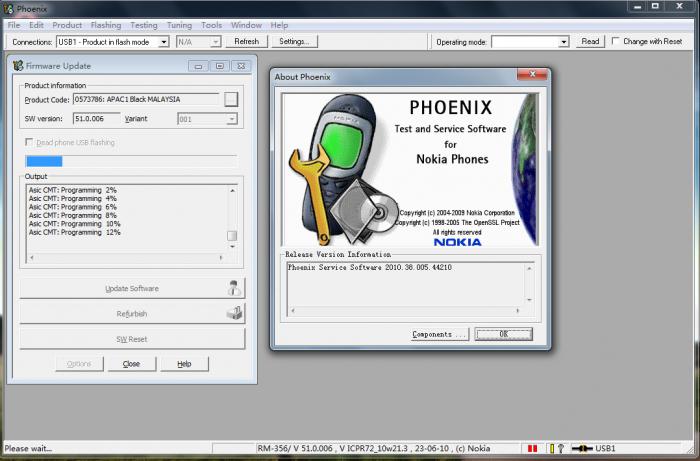
Jetzt müssen Sie den Nokia Connectivity Cable Driver und den Nokia Flashing Cable Driver installieren. Wir verbinden das mobile Gerät mit dem PC. Sie können im Geräte-Manager sicherstellen, dass alle Treiber vorhanden sind. Öffnen Sie dann „Geräte-Manager“ und erweitern Sie den Eintrag „Drahtlose Kommunikationsgeräte“. Die Anzahl der Geräte sollte zwischen vier und sechs liegen.
Stellen Sie eine Verbindung zu Ihrem Computer her (wählen Sie den PC Suite-Modus) und starten Sie Phoenix. Klicken Sie im Element Verbindung auf Einstellung. Wählen Sie im sich öffnenden Fenster „Hinzufügen“ aus. Klicken Sie auf „Treiber“, wählen Sie „USB“ und scannen Sie. Wählen Sie das angezeigte Gerät aus. Klicken Sie auf Auswählen. Wählen Sie nun aus der Dropdown-Liste den Eintrag „Verbindung“ aus benötigtes Gerät. Gehen Sie als Nächstes zur Registerkarte Datei\\Produkt scannen. Nach dem Scannen sollte unten das gewünschte Mobilgerät erscheinen. Wenn dies passiert, fahren Sie fort.
Gehen Sie zum Abschnitt „Flashing“, wo Sie auf „Firmware-Update“ klicken müssen. Jetzt müssen Sie einen Code auswählen. Wenn wir nicht die geringste Ahnung haben, welches benötigt wird, nehmen wir eines. Gleichzeitig müssen Sie einen Punkt bedenken: Wenn Russisch im Telefon gewünscht wird, suchen Sie im Namen der Firmware-Datei nach den Wörtern Russisch, Kyrillisch oder RU. Wenn der Produktcode ausgewählt ist, klicken Sie auf „Renovieren“. Herzlichen Glückwunsch, das Flashen Ihres Telefons über Ihren Computer hat begonnen. Die Dauer beträgt etwa 7–10 Minuten. Während dieser Zeit sollten Sie das Telefon, das Kabel oder das Programm selbst nicht berühren.
Flashtool
Wenn es kein spezielles Dienstprogramm gibt und Sie die Firmware des Telefons über einen Computer aktualisieren müssen, kann das Flashtool-Programm dies problemlos erledigen, wenn Sie über die Betriebssystemdatei und die Treiber verfügen, die Sie selbst finden müssen.
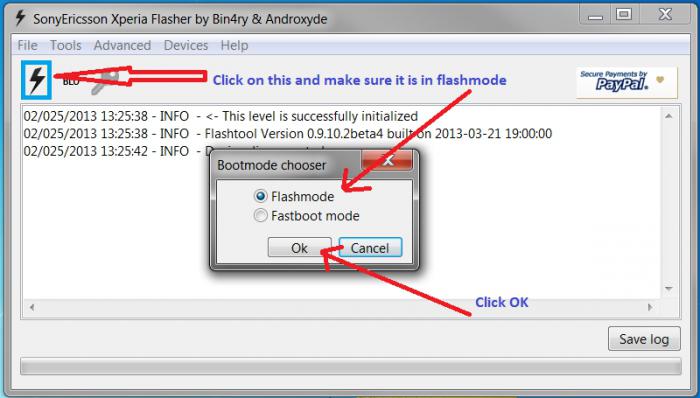
Der Arbeitsalgorithmus ist wie folgt. Schalten Sie das Telefon aus, entnehmen Sie den Akku und legen Sie ihn ein. Einschalten Flashtool-Programm. Klicken Sie auf das Blitzsymbol und hinterlassen Sie einen Punkt auf dem Flashmode-Element. Wählen Sie anschließend die heruntergeladene Firmware aus der Liste im linken Fenster aus und klicken Sie auf „Ok“. Anschließend sollten Sie Anweisungen zum Anschließen Ihres Smartphones an Ihren PC über ein USB-Kabel sehen. Wir tun dies und das Programm zum Flashen des Telefons beginnt zu funktionieren.
Flashendes Android

Basierend auf mobilen Geräten Betriebssystem Android erfordert viel häufiger einen Betriebssystemwechsel als normale Mobiltelefone. Der Grund dafür könnte vielfältig sein Schadsoftware, von unbekannten Quellen heruntergeladene Anwendungen usw. Allerdings das einfachste und meiste häufiger Grund Wenn ein Smartphone ausfällt, ist es sein Besitzer.
Die Firmware des Telefons wird über einen Computer geflasht, Sie können jedoch darauf verzichten (im Wiederherstellungsmodus).
Per PC
Zuerst müssen Sie einige Vorbereitungen treffen.
- Laden Sie ein spezielles Dienstprogramm zum Flashen der Firmware herunter (Flashtool, Bootloader oder ein Programm des offiziellen Entwicklers – PC Companion für Sony Ericsson, „Fly Smartphone Software Update“ für Fly usw.).
- Laden Sie gleichzeitig die Firmware für herunter spezifisches Modell Geräte. In diesem Fall sollten Sie sich unbedingt mit den Eigenschaften vertraut machen, Kommentare und Bewertungen lesen. Kopieren Sie die Firmware in den Ordner „Firmwares“ des Flashtool-Programms.
- Installieren Sie die Treiber auf dem PC.
- Wir erstellen eine Sicherungskopie der Dateien vom Smartphone und kopieren auch den Inhalt des Flash-Laufwerks auf den Computer (das Flashen der Firmware des Telefons über den Computer hinterlässt keine alten Spuren über den Speicherort der Dateien auf der Flash-Karte erstellt neue über den alten).
- Wir finden ein USB-Kabel und führen auch USB-Debugging durch (gehen Sie zu „Einstellungen“, suchen Sie nach „Entwicklerfunktionen“ und aktivieren Sie dann das Kontrollkästchen „USB-Debugging“).
- Wir laden das Gerät zu 100 % auf.
Öffnen Sie dann das Flashtool-Dienstprogramm und führen Sie den oben beschriebenen Algorithmus durch.
Ohne PC
Dies geschieht durch Wiederherstellungsmodus. Dazu muss die Firmware-Datei heruntergeladen und auf die Speicherkarte verschoben werden. Schalten Sie nun das Smartphone aus und aktivieren Sie die Wiederherstellung. Dazu müssen Sie gleichzeitig eine bestimmte Tastenkombination gedrückt halten (Power und Lautstärke leiser, lauter oder Menü – die Kombination ist herstellerabhängig). Die genaue Kombination können Sie dem Gerätepass entnehmen. Wählen Sie als nächstes den Punkt „ Update anwenden Aus externem Speicher“ (die Firmware eines Samsung-Telefons und vieler anderer Android-basierter Smartphones erfolgt auf die gleiche Weise).
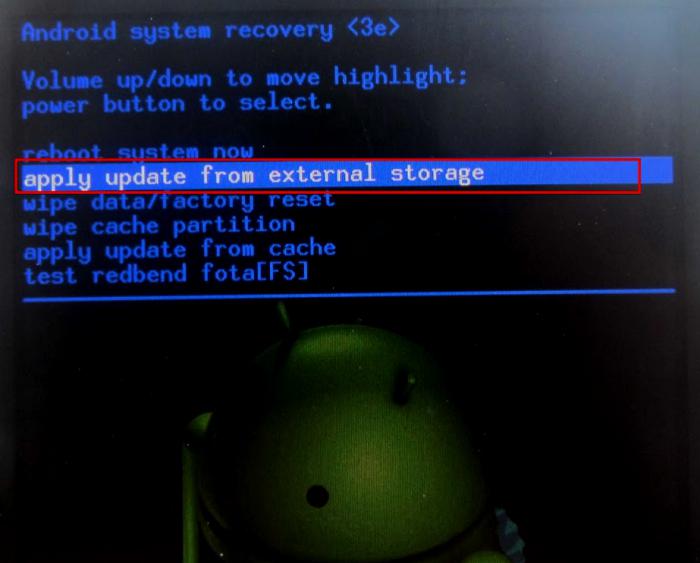
Wir arbeiten an Windows Mobile

Mit Smartphones auf Basis von Windows Mobile ist die Sache viel einfacher. Dazu benötigen Sie tatsächlich das Gadget selbst, ein USB-Kabel und ein Programm Windows Phone Wiederherstellungstool für Computer. Laden Sie dieses Dienstprogramm zunächst von der offiziellen Website herunter (oder über diesen direkten Link: go.microsoft.com/fwlink/?linkid=522381, der Download startet automatisch), installieren Sie es und starten Sie es. Das Programm beginnt sofort mit der Suche nach Updates und fordert Sie anschließend auf, Ihr Smartphone mit dem PC zu verbinden.
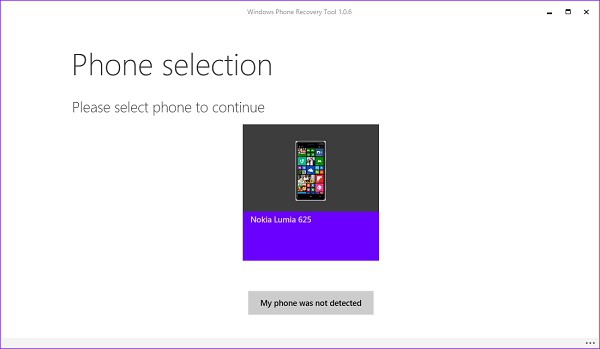
Nun beginnt die Suche und Installation von Treibern für das angeschlossene Gerät. Sollten diese nicht gefunden werden, können Sie auf die entsprechende Schaltfläche klicken, um im Internet zu suchen. Wenn die Treiber installiert sind, erscheint eine große Kachel mit einem Bild des angeschlossenen Gadgets. Wenn Sie darauf klicken, starten Sie den Download der Firmware-Datei. Keine Panik, wenn der Vorgang zu lange dauert, denn die Datei kann etwa ein Gigabyte wiegen. Wenn der Download plötzlich unterbrochen wird, kann er außerdem jederzeit an der Stelle fortgesetzt werden, an der er unterbrochen wurde. Und noch etwas Schönes: Wenn Sie Ihr Smartphone erneut flashen möchten, müssen Sie nichts herunterladen, da das Betriebssystem auf dem Computer verbleibt.
Wenn der Download abgeschlossen ist, erscheint die Schaltfläche „Software neu installieren“. Wenn Sie darauf klicken, wird mit der Installation der Software begonnen. Gleichzeitig ist es absolut unerwünscht, das Telefon oder USB-Kabel zu berühren oder den Computer ein-/auszuschalten, da die Folgen solcher Manipulationen ziemlich katastrophal sein können.
Benutzer von Geräten, die auf dem Android-Betriebssystem basieren, stellen im Laufe der Zeit manchmal fest, dass ihr Gadget nicht richtig funktioniert. Dies ist in der Regel auf eine Akkumulation zurückzuführen Systemfehler und andere Probleme mit der Betriebssystemsoftware. Wenn Sie dies nicht rechtzeitig beachten, kann es sein, dass Ihr Gerät mit der Zeit völlig funktionsunfähig wird. Sie können die Situation korrigieren und das Gadget auf seine vorherige Geschwindigkeit und Funktionalität zurücksetzen, indem Sie es über USB flashen. Schauen wir uns genauer an, welche Programme sich am besten zum Flashen der Android-Firmware über den PC eignen.
Wenn Sie sich dennoch dazu entschließen, das Programm zum Aktualisieren der Firmware zu verwenden, sollten Sie sich im Falle eines erfolglosen Ergebnisses absichern. Zu diesem Zweck wird empfohlen, das ROM Ihres Android-Tablets oder -Telefons zu sichern. Mehr detaillierte Informationen Wie das geht, erfahren Sie auf unserer Website. Indem Sie das Backup zusammen mit der ROM-Datei im Stammverzeichnis des Gerätespeichers ablegen, haben Sie immer Zugriff auf die Wiederherstellung Standard-Firmware. Nachdem Sie sich gesichert haben, können Sie mit der Auswahl eines Programms für die Firmware beginnen.
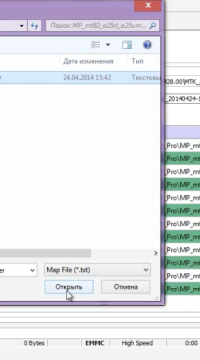
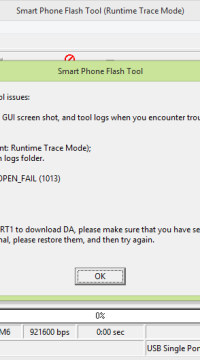
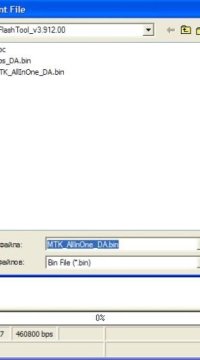
Das erste in diesem Artikel besprochene Flash-Programm für Android ist das Dienstprogramm SP Flash Tool. Seine Besonderheit besteht darin, dass es nur für Smartphones gedacht ist, die auf MTK-Chips basieren. Viele chinesische Geräte der folgenden Marken verfügen beispielsweise über solche Prozessoren: Lenovo, THL, Doogee und andere. Um ein Gerät von einem Computer aus mit dem Flashtool-Dienstprogramm erfolgreich zu flashen, benötigen Sie:
- Computer.
- Ein Smartphone oder ein anderes Gerät, das geflasht werden muss.
- USB-Kabel zum Anschließen Ihres Telefons an Ihren Computer.
- Installiertes Flashtool v3 oder höher.
- Archivieren Sie mit der erforderlichen Firmware.
- Treiber für Ihr Gerät.
Das Flashen eines Android-Geräts mit diesem Dienstprogramm ist nicht kompliziert, wenn Sie die dafür erforderliche Abfolge der Aktionen korrekt befolgen.
Überlegen wir, welche Vorteile die Anwendung hat:
- keine kostenpflichtigen Funktionen;
- erfordert keine Aktivierung;
- einfache und zugängliche Schnittstelle;
- Geeignet für jedes Smartphone und Tablet mit MTK-Chip.
Zu den Hauptnachteilen zählen die folgenden:
- es gibt keine russische Version des Dienstprogramms;
- Manchmal wird das Gerät möglicherweise nicht gefunden.
Sie können das Programm auf unserer offiziellen Website herunterladen.
FastBoot
Dieses Programm zum Flashen der Android-Firmware über einen Computer funktioniert über die Konsole. Beachten Sie, dass Sie hierfür möglicherweise auch Folgendes benötigen Android-App Debug-Brücke. Um den Fastboot vollständig nutzen zu können, benötigen Sie außerdem einen technischen SPL (Gadget Software Loader) oder einen SPL mit deaktivierter Sicherheitsüberprüfung.
Um zu sehen, ob es verfügbar ist Fastboot-Modus Bei einem Smartphone müssen Sie es über die Android Debug Bridge mit dem Befehl adbrebootbootloader neu starten. In der obersten Zeile sollte „S-Off“ angezeigt werden, was bedeutet, dass die Sicherheitsüberprüfung ausgeschaltet ist. Wenn „S-ON“ angezeigt wird, dann diese Version Fastboot funktioniert nicht und Sie müssen ein anderes installieren.
Bevor Sie die Firmware über dieses Dienstprogramm aktualisieren, müssen Sie wie im vorherigen Fall die Treiber für Ihr Gerät auf Ihrem Computer installieren. Alle Aktionen, die mit diesem Programm durchgeführt werden können, werden mit bestimmten Befehlen über die Konsole ausgeführt.
Der Vorteil des Firmware-Flashens über FastBoot ist die Vielseitigkeit dieser Methode. Seit der Verwendung dieses Dienstprogramms blinken sie verschiedene Geräte und Sie können fast jede Firmware für Android herunterladen.
ROM-Manager
ROM Manager ist technische Anwendung, das für viele verschiedene Aufgaben verwendet wird, einschließlich der Installation von Firmware. Benutzer haben Zugriff auf zwei Versionen des Programms, kostenpflichtig und kostenlos. Letzteres wird für die meisten Besitzer von Smartphones und Tablets mit Android-Betriebssystem ausreichen. Damit die Anwendung vollständig funktioniert, müssen Sie sie erhalten Root-Rechte. Wie Sie das richtig machen, können Sie auf unserer Website nachlesen.
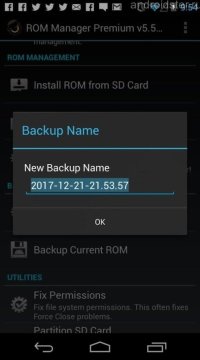
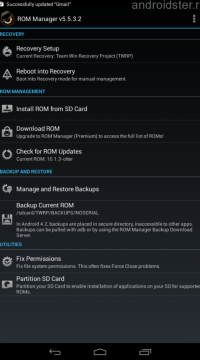
Unter den Hauptfunktionen und Vorteilen des ROM Manager-Programms für Android können folgende Punkte hervorgehoben werden:
- Firmware-Verwaltung (Installation von microSD-Karte);
- Erstellen und Bearbeiten von Sicherungskopien;
- Kontrolle der Zugriffsrechte auf Anwendungen;
- Erstellen und Bearbeiten von Partitionen im Speicher.
Wie Sie sehen, ist die Installation der Firmware auf diese Weise für Ihr Gerät sicher.
Ergebnisse
Wenn Sie sich entscheiden, das Betriebssystem Ihres Android-Geräts zu aktualisieren oder neu zu flashen, müssen Sie zunächst eine Sicherungskopie erstellen. Auf diese Weise können Sie die Funktionalität des Gadgets wiederherstellen, falls etwas nicht nach Plan läuft. Danach können Sie mit der Auswahl eines der Android-Flasher beginnen.
Wenn Sie ein Smartphone haben, das auf dem MTK-Chip basiert, ist das Dienstprogramm SP Flash Tool die beste Wahl. Darüber hinaus verfügt die ROM Manager-Anwendung über eine Reihe weiterer Funktionen, die den Benutzer ansprechen können. Das FastBoot-Dienstprogramm wird nur bei Leuten gefragt sein, die die Konsolenbefehle einigermaßen gut beherrschen.
Video „ROM Manager: Schnellzugriff auf Funktionen“
In diesem Video sehen Sie einen Überblick über das ROM Manager-Programm und das Flashen der Geräte-Firmware mit diesem Dienstprogramm.
Das Android-System ist ein Open-Source-Betriebssystem Quellcode, verfügbar für Änderungen und Erweiterungen. Warum müssen Sie Ihr Gerät flashen?
Herauskommen offizielle Updates, in dem Fehler korrigiert und Ergänzungen vorgenommen werden, aber nicht für jedes Gerät dieses Systems angeboten werden kann automatische Updates, obwohl die technischen Möglichkeiten dies zulassen.
Es gibt viele inoffizielle Firmwares, mit denen Sie das Design ändern und entfernen können vorinstallierte Anwendungen die nützliche Funktionen hinzufügen.
Viele Menschen müssen ihr Gerät flashen. Dafür gibt es mehrere Möglichkeiten:
- OTA-Updates. Sie werden über WLAN oder Internetverkehr heruntergeladen und „kommen“ automatisch an.
- Durch einen Computer. Genug sicherer Weg, die Firmware wird installiert, wenn das Gerät an den PC angeschlossen wird.
- Über das Wiederherstellungsmenü auf dem Gerät selbst. Zum Flashen benötigen Sie eine 100-prozentige Ladung und eine heruntergeladene Firmware-Zip-Datei.
Vorbereitung zum Flashen
Um Android neu zu flashen, müssen Sie sich vorbereiten:
- Finden Sie über die Geräteeinstellungen heraus, welche Firmware-Version Sie bereits haben. Pfad „Einstellungen -> Über das Telefon -> Firmware-Version“.
- Laden Sie Ihr Gerät zu 100 % auf. Das Ausschalten des Geräts während des Vorgangs kann unangenehme Folgen für das System haben.
- Laden Sie aus dem Internet die Firmware-Version für Ihr Gerät herunter, das Sie flashen möchten. Wenn Sie installieren inoffizielle Firmware Lesen Sie vor dem Nähen zusätzlich Rezensionen über die Arbeit.
- Erstellen Sie ein Backup Ihres Android-Geräts: Wenn Ihnen etwas nicht passt neue Firmware, du kannst .
Firmware über PC
- Legen Sie die Firmware-Version auf Laufwerk C. ab.
- Laden Sie das Odin3-Programm herunter und legen Sie es auf Laufwerk C. ab.
- Verbinden Sie Ihr Android-Gerät über ein USB-Kabel mit Ihrem Computer.
- Wechseln Sie bei ausgeschaltetem Gerät in den Firmware-Modus.
- Führen Sie das Programm aus, suchen Sie die Firmware-Datei, klicken Sie auf „Flash“ (oder Start).
Der Firmware-Vorgang dauert etwa 7–10 Minuten. Während des Vorgangs können Sie das Android-Gerät nicht vom Computer trennen. Wenn Sie einen Laptop haben, ist es besser, ihn an das Netzwerk anzuschließen oder sicherzustellen, dass der Akku vollständig aufgeladen ist. Andernfalls können Sie das Gerät, anstatt es zu flashen, in einen Baustein verwandeln und dann lange unter der Wiederherstellung leiden.
Firmware per Zip-Datei über das Gerät selbst
- Holen Sie sich Root-Rechte. Für jedes Android-Gerät können die Möglichkeiten zur Erlangung von Rechten unterschiedlich sein.
- Installieren Sie ein Wiederherstellungs-Backup-Programm, zum Beispiel ClockWorkMod.
- Kopieren Sie die Firmware auf eine SD-Karte oder das Gerät selbst.
- Installieren Sie die SD-Karte und wechseln Sie in den Wiederherstellungsmodus. Auch die Tastenkombination ist bei jedem Gerät unterschiedlich.
- Setzen Sie Ihre Einstellungen zurück und starten Sie dann Ihr Gerät neu.
- Wählen die benötigte Firmware auf der Karte und starten Sie den Vorgang.
- Nachdem der Flash-Vorgang abgeschlossen ist, starten Sie das Gerät erneut, indem Sie im Menü die Option „reboot system now“ auswählen.
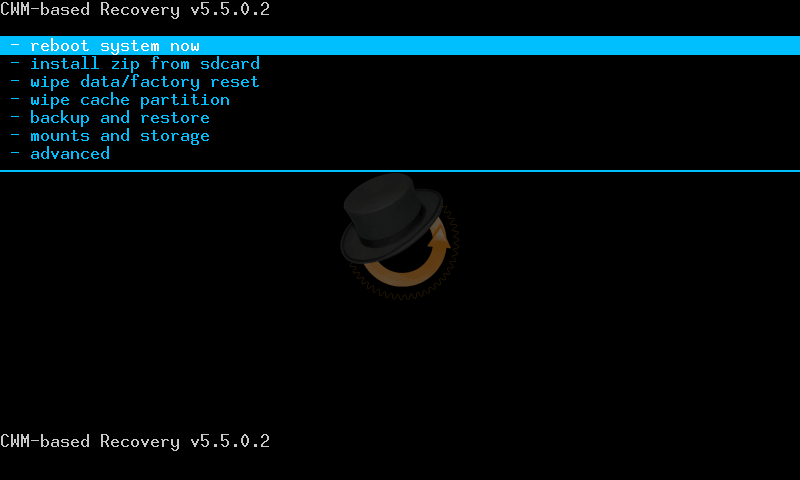
Bevor Sie das Gerät flashen, sollten Sie alle vorhandenen Daten auf ein anderes Medium übertragen: Nach dem Flashen sind keine Benutzerdateien oder Kontakte mehr vorhanden Telefonbuch usw. Es ist nicht schwer, das Gerät neu zu flashen, aber denken Sie daran, dass Sie die verifizierte Firmware installieren sollten und nicht die erste, die Sie finden.
0
28. März 2015, 11:00 Uhr
PROGRAMM FÜR ANDROID-FIRMWARE – ANWENDUNG
Betrachten wir den Fall, dass ein Programm für die Android-Firmware unbedingt erforderlich ist. Früher oder später entscheidet sich fast jeder Besitzer, ein neues Betriebssystem auf sein Mobilgerät herunterzuladen. Danach stellen viele von ihnen fest, dass ihr Smartphone oder Tablet die Neuinstallation von Software über WLAN nicht unterstützt. In diesem Fall benötigen Benutzer Sonderprogramm für Android-Firmware.
Es gibt mehrere Anwendungen, die zur Neuinstallation von Software verwendet werden können. Das Android-Firmware-Programm hilft, wenn der Besitzer des Gadgets benutzerdefinierte Software auf dem Gerät installieren möchte. Im Gegensatz zu offiziellen Versionen kann es nur mit dem Android-Firmware-Programm auf dem Gerät installiert werden. Sie sind recht einfach zu verwenden, insbesondere wenn Sie die Anweisungen befolgen. Dies wird in unserem Artikel besprochen. Nach der Lektüre erfahren Sie:
- Welches Android-Firmware-Programm ist für Samsung-Telefone geeignet?
- Was gilt als universell?
- Welches ist für Benutzer ohne Root-Rechte geeignet?
- Wie benutzt man?
Programm zum Flashen von Samsung Android-Handys
Besitzer von Gadgets dieser breiten Palette berühmte Marke Um das Betriebssystem des Geräts zu aktualisieren, benötigen Sie:
- Computer
- Offizielle oder benutzerdefinierte Firmware mit Tar-Erweiterung
- Ein Programm namens Odin
- Auf Ihrem Computer installierte Tablet- oder Smartphone-Treiber
- USB-Kabel zum Verbinden Ihres Computers und Ihres Geräts
Bevor Sie mit der Neuinstallation der Software beginnen, müssen Sie dies tun Systemsicherung und laden Sie das Gerät mindestens zu 70 % auf. Firmware-Programm Android-Tablet muss bereits auf Ihrem Computer installiert sein. Folgen Sie anschließend den Anweisungen:
- Drücken Sie gleichzeitig die Ein-/Aus-Taste, die mittlere Taste und die Leiser-Wippe am Gerät. Das Gerät wechselt in den Download-Modus.
- Lassen Sie die Tasten los, wenn oben auf dem Bildschirm eine Warnung angezeigt wird
- Drücken Sie die Lautstärkewippe, um den Weiterbefehl zu aktivieren
- Verbinden Sie das Gerät mit einem USB-Kabel mit dem Computer
- Warten Sie, bis die Treiberinstallation gestartet ist, damit sie mit Ihrem PC funktionieren
- Sobald sie installiert sind, starten Sie die Odin-Anwendung
- Das Programm zum Flashen eines Android-Telefons erkennt das angeschlossene Gerät. Seine ID wird im oberen linken Feld angezeigt und „Hinzugefügt“ wird im Nachrichtenfenster angezeigt.
- Drücken Sie die PDA-Taste
- Geben Sie im Feld neben der Schaltfläche den Pfad zur Datei mit der Erweiterung tar an. Es empfiehlt sich, dass es sich im Ordner C befindet:
- Klicken Sie auf die Schaltfläche „Start“, woraufhin das Programm mit der Arbeit beginnt
Wenn oben links die Pass-Meldung erscheint, startet das Smartphone selbstständig im Betriebsmodus neu. Damit ist die Neuinstallation des Betriebssystems des Geräts abgeschlossen. Erst jetzt kann das Android-Firmware-Programm geschlossen und das Gerät vom Computer getrennt werden. Normalerweise dauert das alles nicht länger als 5 Minuten.
Universelles Programm für Android-Firmware
Wie kann jemand, der ein Smartphone oder Tablet eines anderen Herstellers als Samsung besitzt, die Software neu installieren? Am besten verwenden Sie die Anwendung ROM Manager. Die meisten fortgeschrittenen Benutzer glauben, dass dieses Programm für Android-Firmware das zuverlässigste ist. Es bewältigt die Installation benutzerdefinierter und offizieller Versionen von System-Upgrades auf Geräten jeder Marke. Um damit arbeiten zu können, benötigt der Benutzer Root-Rechte und unsere Anleitung:
- Installieren Sie ROM Manager auf Ihrem Mobilgerät. Bitte beachten Sie: kostenpflichtiges Programm Beim Flashen eines Android-Tablets unterscheiden sich seine Fähigkeiten praktisch nicht von denen des kostenlosen. Bis auf die fehlende Werbung.
- Öffnen Sie die Anwendung
- Klicken Sie im Hauptmenü auf den Befehl „ClockWorkMod laden“.
- Schreiben Sie die Version des von Ihnen gewählten Software-Updates auf die Speicherkarte und legen Sie diese in das Gerät ein
- Wählen Sie im Hauptmenü der Anwendung den Befehl „ROM von SD-Karte installieren“.
- Geben Sie im anschließend erscheinenden neuen Fenster den Pfad zum Zip-Archiv mit der Software an
- Vor Ihnen erscheint ein weiteres Fenster, in dem Sie die erforderlichen Aktionen auswählen müssen, bevor Sie das neue installieren. Software. Wenn Sie über ein Backup verfügen, aktivieren Sie nicht das Kontrollkästchen neben dem Befehl „Aktuelles ROM speichern“. Lass den Rest sein.
- Klicken Sie auf „OK“, damit das Android-Firmwareprogramm mit der Installation im ClockWorkMod-Modus beginnt
In 10-15 Minuten ist die Aktualisierung des Betriebssystems Ihres Smartphones oder Tablets vollständig abgeschlossen. Nach diesem Zeitraum können Sie das Gadget wieder verwenden und seine aktualisierten Funktionen erkunden.
